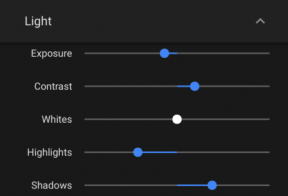كيفية إنشاء ملاحظات معقدة تحتوي على روابط لمنشورات أخرى في iOS 17
Miscellanea / / October 12, 2023
الميزة الجديدة تجعل حفظ السجلات على أجهزة Apple أكثر ملاءمة.
مع كل إصدار لنظام التشغيل المحمول الخاص بها، تعمل Apple على تحسين الملاحظات القياسية، مما يلغي الحاجة إلى تطبيقات الطرف الثالث. الإصدار السابع عشر دائرة الرقابة الداخلية ليست استثناء. بالإضافة إلى دعم التحرير الكامل لمستندات PDF وملء النماذج، أصبح لديه الآن وظيفة مفيدة جدًا لإنشاء روابط للملاحظات.
بفضل هذا، يمكن للمستخدم إنشاء منشورات ذات صلة وقواعد المعرفة الخاصة به، بالإضافة إلى قم ببناء الأفكار والأفكار، ووضع كل شيء على الرفوف حرفيًا باستخدام مجانًا أداة مدمجة.
تعمل الملاحظات المرتبطة على iOS 17 وiPadOS 17 و ماك سونوما. هناك طريقتان لإنشائها. وإليك كيف يتم ذلك.
كيفية إضافة رابط بسرعة
أنشئ ملاحظة جديدة أو افتح أي ملاحظة موجودة، ثم أدخل رمزين أكبر من الرمز (>>) في صف واحد وحدد أحد الإدخالات الخمسة الأحدث من القائمة المنسدلة. سيظهر الرابط على الفور في النص.
من خلال النقر عليه، سوف تذهب إلى الملاحظة المقابلة، وإذا كان هناك المزيد من الروابط بداخلها، ثم إلى الإدخالات التالية.
إذا كنت تريد الارتباط بملاحظة قديمة أو ملاحظة لا تتناسب مع القائمة الخمس الأخيرة، بعد رموز "المزيد"، ابدأ بكتابة اسمها أو جزء من المحتوى واختر ما تريده من بين تلك المعروضة خيارات.
علاوة على ذلك، إذا قمت بإدخال اسم ملاحظة غير موجودة، فسيقوم نظام iOS تلقائيًا بإنشائها وتوفير رابط لها.
كيفية إضافة رابط إلى ملاحظة باستخدام قائمة الإدراج
تتيح لك واجهة الحافظة القياسية في نظام التشغيل iOS الآن إضافة روابط ليس فقط إلى صفحات الويب، ولكن أيضًا إلى الملاحظات. لاستخدام هذه الميزة، اضغط لفترة طويلة، ثم قم بتمرير القائمة المنبثقة إلى اليمين، وانقر فوق "إضافة رابط" وابدأ في كتابة اسم الملاحظة.
حدد الإدخال المطلوب من القائمة وانقر فوق "تم". سيظهر الرابط في النص.
على عكس الطريقة السابقة، تسمح لك هذه الطريقة بتغيير اسم الرابط إلى شيء أكثر ملاءمة للسياق. للقيام بذلك، تحتاج فقط إلى إيقاف تشغيل مفتاح التبديل المقابل وإدخال اسم جديد. على سبيل المثال، يمكنك وضع رابط لملاحظة الأم وتحديد اسم "العودة".
ونتيجة لذلك، سوف تكون قادرًا على إنشاء نظام ملاحة بسيط ولكنه يعمل بكامل طاقته من خلال قاعدة بيانات المعلومات الخاصة بك.
ما هو المفيد أيضًا في iOS 17🍏
- كيفية إعداد الإزالة التلقائية لرموز التحقق من البريد والرسائل في iOS 17
- كيفية استخدام ميزة Connected في iOS 17
- كيفية إنشاء ملصق جهة اتصال في iOS 17
- كيفية إعداد واستخدام وضع الاستعداد الجديد في iOS 17
- كيفية إنشاء ملصقات بسيطة ومتحركة في iOS 17